Tampilkan/Sembunyikan Kode Bidang di Word dan Konversi Bidang ke Teks
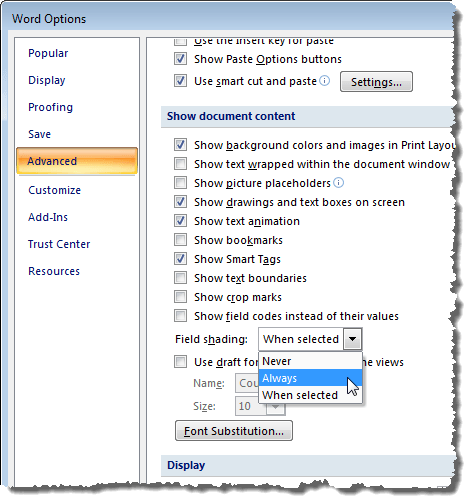
- 4585
- 1210
- Hector Kuhic
Jika Anda memiliki banyak kode bidang dalam dokumen kata Anda yang tidak akan Anda perbarui, Anda mungkin ingin mengubahnya menjadi teks biasa. Untuk melakukan ini, Anda ingin dengan mudah menemukan bidang Anda dengan menyalakan naungan lapangan.
Posting ini menunjukkan kepada Anda cara menghidupkan dan keluar dari bidang naungan di Word 2003, Word 2007, Word 2010, Word 2013 dan Word 2016. Kami juga akan menunjukkan kepada Anda langkah -langkah untuk mengubah bidang menjadi teks biasa, yang sama dalam ketiga versi.
Daftar isiNyalakan dan Off Field Shading di Word 2007 hingga 2016
Prosedur untuk menyalakan atau mematikan naungan bidang di Word 2007 pada dasarnya sama seperti di Word 2010 - 2016. Kami akan menunjukkan kepada Anda langkah -langkah untuk Word 2007 dan menunjukkan beberapa perbedaan untuk versi Word yang lebih baru. Untuk memulai, klik Kantor tombol.
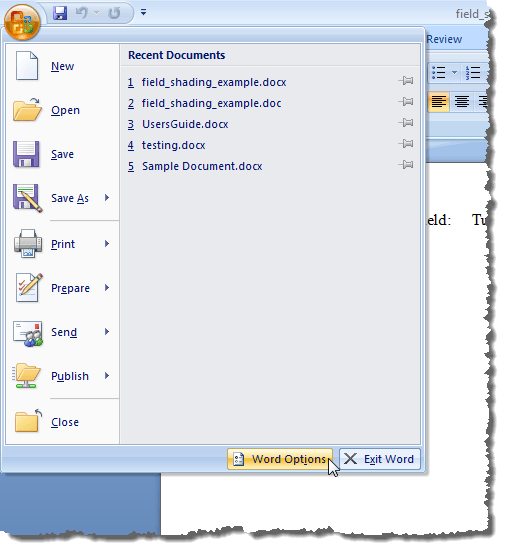
Untuk mengakses Opsi kata di Word 2010 hingga 2016, klik Mengajukan tab.
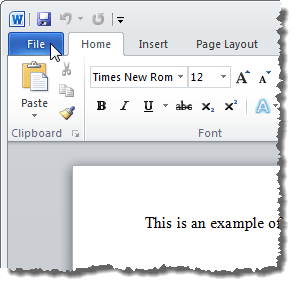
Di Mengajukan tab, klik Pilihan.
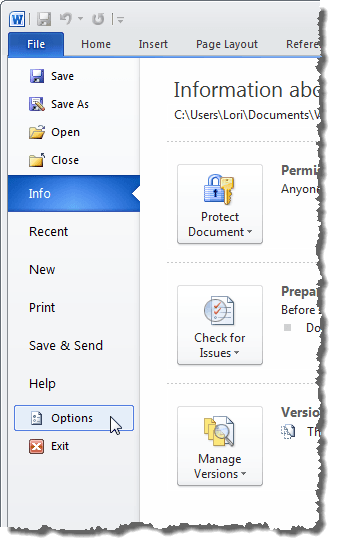
Sisa langkahnya sama untuk semua versi kata. Di Opsi kata kotak dialog, klik Canggih di daftar di sebelah kiri.
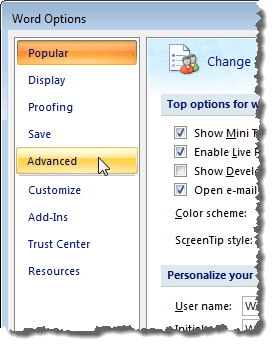
Periksalah Tampilkan kode bidang, bukan nilainya untuk menampilkan kode aktual yang sedang digunakan untuk menghasilkan nilai bidang. Perhatikan bahwa Anda tidak dapat benar -benar menyembunyikan bidang sepenuhnya. Kata akan menampilkan kode atau hasilnya dan Anda dapat menggunakan kotak centang ini untuk beralih di antara keduanya. Anda juga dapat menggunakan pintasan keyboard ALT + F9 untuk beralih antara hasil bidang dan kode lapangan.
Gulir ke bawah ke Tampilkan konten dokumen bagian. Pilih opsi yang diinginkan dari Naungan bidang Daftar drop-down. Opsi melakukan fungsi yang sama seperti yang dijelaskan untuk kata 2003 di atas.
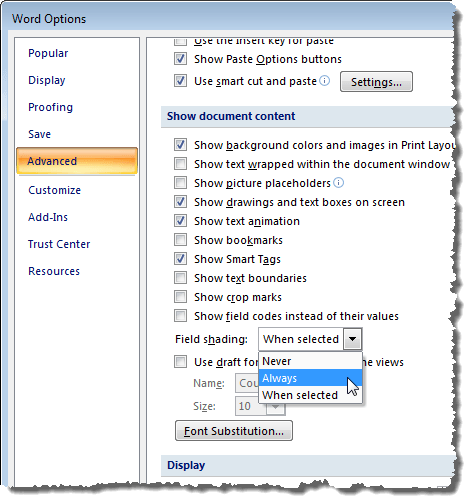
Klik OKE di Opsi kata Kotak dialog untuk menerima perubahan Anda dan tutup kotak dialog.
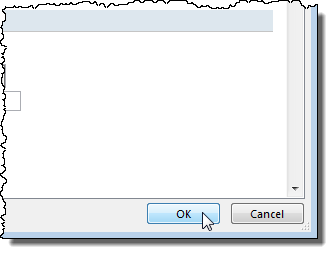
Sekali lagi, jika Anda memilih Selalu, Bidang naungan ditampilkan bahkan jika kursor tidak ada di lapangan.
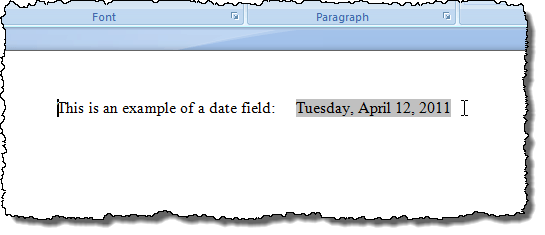
Anda dapat beralih kode bidang dengan cara yang sama seperti yang dijelaskan untuk kata 2003 di atas.
Konversi bidang menjadi teks biasa
Mengubah bidang ke teks biasa dilakukan dengan cara yang sama dalam ketiga versi kata yang dibahas dalam posting ini. Sederhananya, letakkan kursor di bidang yang ingin Anda konversi ke teks dan tekan Ctrl + Shift + F9. Bidang dikonversi menjadi teks sebagai nilai terakhir yang terkandung saat itu adalah bidang.
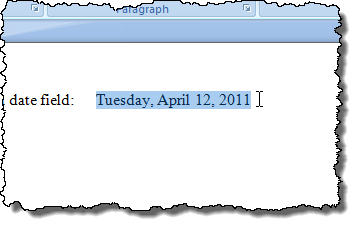
Jika Anda berubah pikiran, dan ingin mengonversi teks kembali ke bidang, Anda dapat membatalkan Bidang untink tindakan dengan mengklik Membuka Tombol pada toolbar akses cepat atau tekan Ctrl + z.
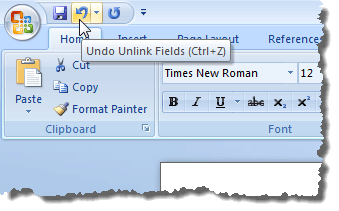
Jika Anda ingin mengonversi semua bidang Anda menjadi teks, Anda dapat memilih semua teks dalam dokumen Anda seperti yang dijelaskan sebelumnya dalam posting ini (Ctrl + a) dan kemudian tekan Ctrl + Shift + F9. Anda kemudian tidak akan memiliki bidang lagi dalam dokumen Anda.
Perbarui bidang
Jika Anda memutuskan bahwa Anda tidak perlu memperbarui bidang lagi dan Anda ingin mengonversinya menjadi teks, Anda dapat dengan mudah melakukannya. Namun, pertama-tama, Anda harus memperbarui bidang untuk memastikan nilai bidang ini terkini. Untuk melakukan ini di Word 2003, klik kanan di lapangan dan pilih Bidang Perbarui Dari menu popup.
CATATAN: Anda juga bisa menekan F9 Untuk memperbarui bidang yang dipilih. Jika Anda ingin memperbarui semua bidang dalam dokumen, tekan Ctrl + a untuk memilih semua teks dalam dokumen, termasuk bidang, dan tekan F9. Semua bidang dalam dokumen akan diperbarui.

Untuk memperbarui bidang di Word 2007 hingga 2016, letakkan kursor di lapangan dan klik Memperbarui tombol yang menampilkan di atas bidang atau tekan F9.
CATATAN: Anda dapat memperbarui semua bidang dalam dokumen Anda dengan cara yang sama seperti yang dijelaskan di atas untuk Word 2003.

Nyalakan dan Off Field Shading di Word 2003
Untuk menghidupkan atau mematikan naungan bidang di Word 2003, pilih Pilihan dari Peralatan menu.
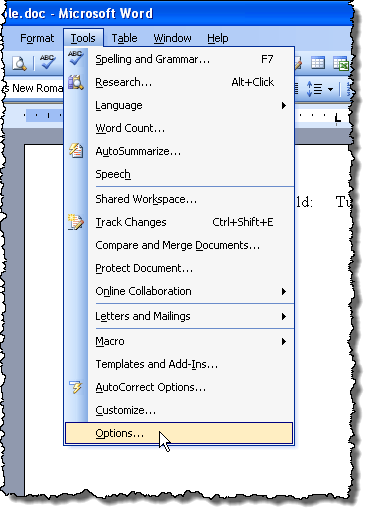
Itu Pilihan Tampilan kotak dialog. Untuk mematikan naungan bidang, pilih Tidak pernah dari Naungan bidang Daftar drop-down. Untuk menampilkan field naungan sepanjang waktu, bahkan ketika bidang tidak dipilih atau kursor tidak ada di lapangan, pilih Selalu dari Naungan bidang Daftar drop-down.
Ini memungkinkan Anda untuk melihat bidang Anda di dokumen Anda secara sekilas. Jika Anda hanya ingin melihat naungan bidang saat bidang dipilih, atau kursor ada di lapangan, pilih Saat dipilih dari Naungan bidang Daftar drop-down. Ini adalah pilihan default saat Anda menginstal Word.
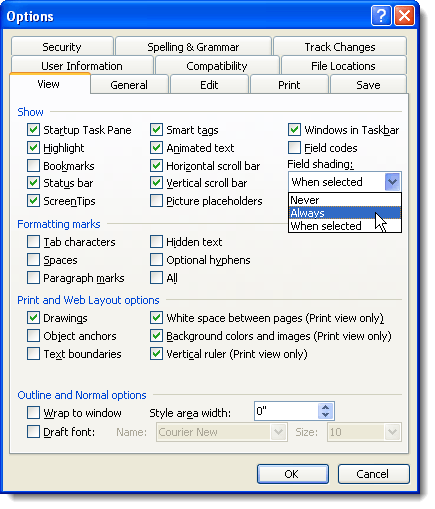
Untuk menyembunyikan kode bidang dalam dokumen Word, hapus centang kotak tepat di atas naungan bidang yang disebut Kode Bidang.
Klik OKE di Pilihan Kotak dialog untuk menerima perubahan Anda dan tutup kotak dialog.
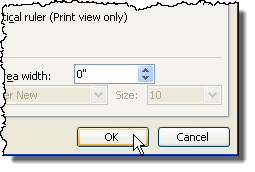
Jika Anda memilih Selalu, Anda akan melihat bahwa bidang disorot bahkan ketika kursor tidak ada di lapangan.
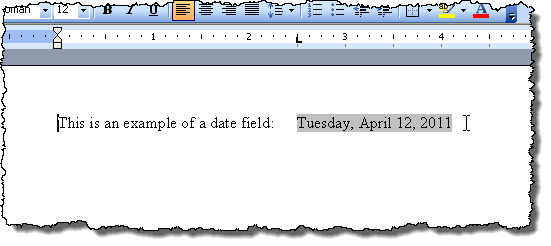
Jika Anda melihat apa yang tampak seperti kode di bidang tanggal Anda, misalnya, bukan tanggal, itu berarti kode bidang sedang ditampilkan daripada nilai bidang. Untuk melihat nilai bidang, klik kanan di bidang dan pilih Kode Bidang Toggle Dari menu popup. Anda kemudian akan melihat tanggal, seperti pada gambar contoh di atas.

Jika beberapa atau semua bidang Anda menunjukkan kode bidang, Anda dapat menampilkan nilai semua bidang dengan menekan Ctrl + a Untuk memilih semua teks dalam dokumen Anda, mengklik kanan di mana saja pada teks, dan memilih Kode Bidang Toggle Dari menu popup.
Anda mungkin harus memilih opsi dua kali sampai nilai bidang Anda ditampilkan. Semua bidang dikonversi ke keadaan yang sama, bahkan jika beberapa kode bidang tampilan dan beberapa nilai tampilan.

